Kako prilagoditi občutljivost vašega iPhone 6s na 3D Touch
Miscellanea / / February 14, 2022
3D Touch je neverjeten nov način interakcijo z zaslonom vašega iPhone-a. Ker je to funkcija strojne opreme, je na voljo samo na iPhonih 6s in iPhone 6s Plus ter verjetno novih iPhonih v prihodnosti. Omogoča vam, da v iOS-u izvajate različna dejanja glede na to, kako močno pritiskate na zaslon, medtem ko telefon zaznava spremembe pritiska.

Ker pa vsi delamo stvari nekoliko drugače, bo 3D Touch morda zahteval premočno pritiskanje za nekatere in morda prelahko za druge. Na srečo je Apple vključil možnosti za prilagajanje načina njegovega naslednika Force Touch se odziva na vas osebno, tako da ga lahko prilagodite svojim željam.
Prilagajanje 3D Touch
Prilagajanje načina, kako se 3D Touch odzove na vaš vnos, lahko izvedete v samo nekaj korakih. Možnosti se nahajajo v aplikaciji Nastavitve vašega iPhone-a. Prvi dotik Nastavitve, nato se pomaknite, da izberete General. Po tem izberite Dostopnost in nazadnje, 3D Touch.
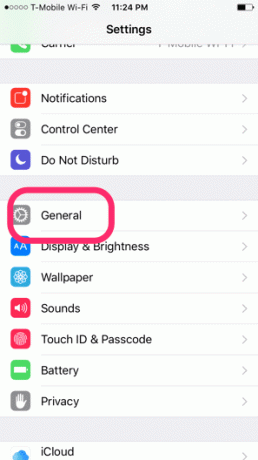
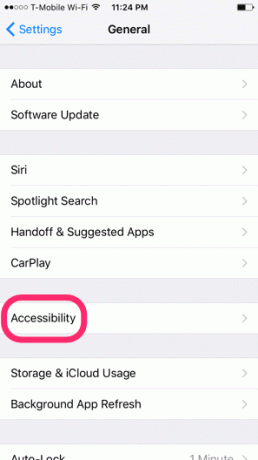
Zdaj ste v novih nastavitvah 3D Touch. Najprej in predvsem, če vam iz kakršnega koli razloga ni všeč 3D Touch ali ugotovite, da ovira vašo običajno uporabo, ga lahko dejansko popolnoma izklopite. Samo tapnite stikalo, da ga izklopite, in vaš iPhone ne bo prepoznal dodatne sile ob dotiku zaslona ali ukrepal nanjo.
Če želite prilagoditi občutljivost 3D Touch, uporabite drsnik. Privzeto je nastavljeno na srednje. Če ga povlečete v levo za občutljivost na svetlobo, bo potreboval manj pritiska s prstom, da sproži dejanje 3D Touch, kot je Peek ali Pop. Na drugi strani pa drsenje na močno občutljivost pomeni, da boste morali pritisniti močneje, da aktivirate 3D Touch.
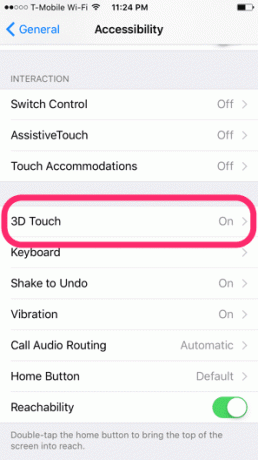
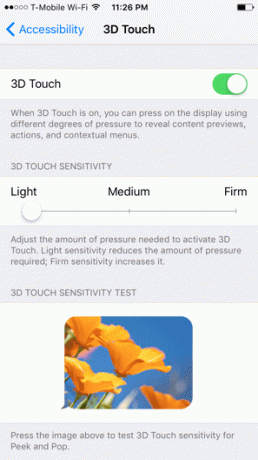
Po mojih izkušnjah se pri meni najbolje obnese občutljivost na svetlobo. Ugotovil sem, da me je pravzaprav nekoliko jezilo, kako močno je 3D Touch zahteval, da pritisnem kdaj Prvič sem dobil svoj iPhone 6s po pošti, tako da nastavitev ostane vklopljena Svetloba.
Nasvet: Bodite prepričani, da uporabite Preizkus občutljivosti 3D na dotik na dnu, da vidite, katera možnost je najboljša za vas. Trdno pritisnite vzorčno sliko, ki jo Apple posreduje Peek and Pop.
Če želite prilagoditi nekatera druga področja zaslona na dotik, se prepričajte, da se usmerite nazaj na Dostopnost nastavitve in se igrajte z določenimi možnostmi, kot je AssistiveTouch oz Dotaknite se Prenočišča. Ti lahko močno pomagajo tistim, ki jim je uporaba zaslona na dotik težka.
Nazadnje posodobljeno 2. februarja 2022
Zgornji članek lahko vsebuje pridružene povezave, ki pomagajo podpirati Guiding Tech. Vendar to ne vpliva na našo uredniško integriteto. Vsebina ostaja nepristranska in pristna.

Napisal
George Tinari piše o tehnologiji že več kot sedem let: vodniki, navodila, novice, ocene in še več. Običajno sedi pred svojim prenosnikom, je, posluša glasbo ali glasno poje ob omenjeni glasbi. Lahko ga spremljate tudi na Twitterju @gtinari, če potrebujete več pritožb in sarkazma na časovnici.



